Nel mondo di oggi, la firma dei documenti è passata da carta e penna a clic e tocchi. Le firme digitali semplificano la firma di qualsiasi documento senza stamparlo. Sono importanti perché fanno risparmiare tempo, sono sicuri e possono essere eseguiti ovunque. Immagina di firmare un contratto importante da casa tua o anche mentre sei in viaggio. Questo è il potere delle firme digitali.
In questa guida parleremo di due strumenti che possono aggiungere un campo firma a un PDF. PDFelement e Adobe Acrobat. Questi strumenti sono ottimi per chiunque, anche se non sei un esperto di computer. Ti aiutano a mettere la tua firma sui documenti PDF in modo rapido e semplice. Che tu debba firmare un contratto di locazione, un documento di lavoro o qualsiasi altro tipo di documento, ti mostreremo come farlo senza problemi. Cominciamo e vediamo come questi strumenti possono semplificarti la vita.
In questo articolo
Parte 1. Aggiungere un campo firma a un PDF utilizzando PDFelement
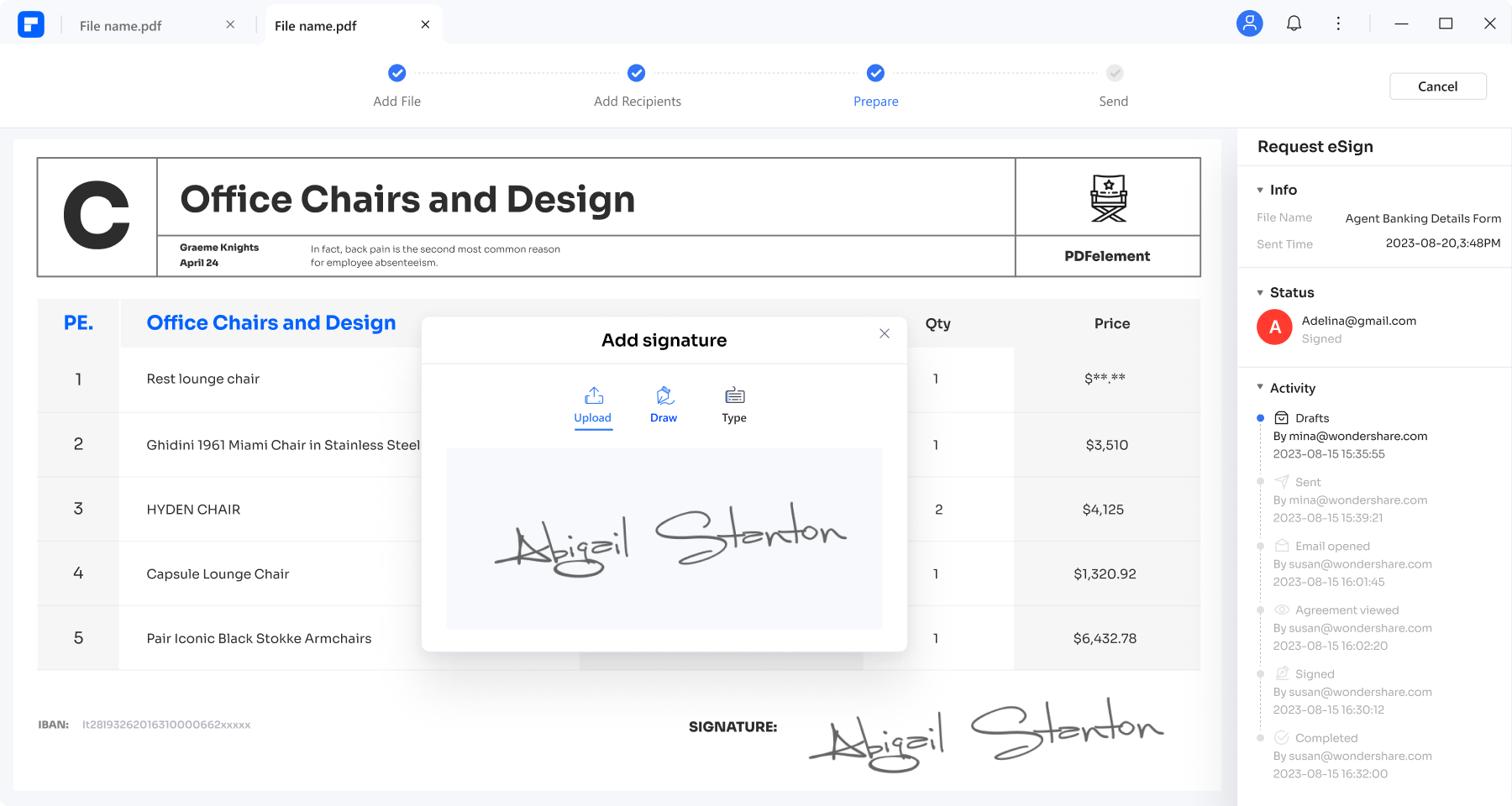
PDFelement è uno strumento che ti aiuta a lavorare con i documenti PDF in molti modi, inclusa l'aggiunta della tua firma. È progettato per essere facile da usare, quindi non è necessario essere un esperto di tecnologia per gestire i tuoi PDF. Con PDFelement puoi aggiungere rapidamente un punto nel tuo documento dove tu o altri potete firmare. Ciò è utile per tutti i tipi di documenti, come contratti o moduli che necessitano di una firma per essere ufficiali.
Ciò che distingue PDFelement è il modo in cui riesce a bilanciare funzionalità potenti con semplicità. Puoi modificare i PDF, cambiarli in altri formati e, sì, aggiungere facilmente campi per la firma. Questo strumento è ottimo per le persone che necessitano di un modo rapido e semplice per includere firme nei propri documenti. È particolarmente utile per le piccole imprese, i liberi professionisti e chiunque abbia a che fare con molte pratiche burocratiche ma desideri mantenere le cose digitali e in ordine.
Guida dettagliata: creazione di un campo firma
Ecco una semplice guida per creare un campo firma nel tuo documento PDF utilizzando PDFelement. Questa guida ti aiuta a firmare i documenti senza problemi.
Passaggio 1. Innanzitutto, apri PDFelement sul tuo computer. Cerca il pulsante "Apri PDF" per scegliere il PDF da firmare.
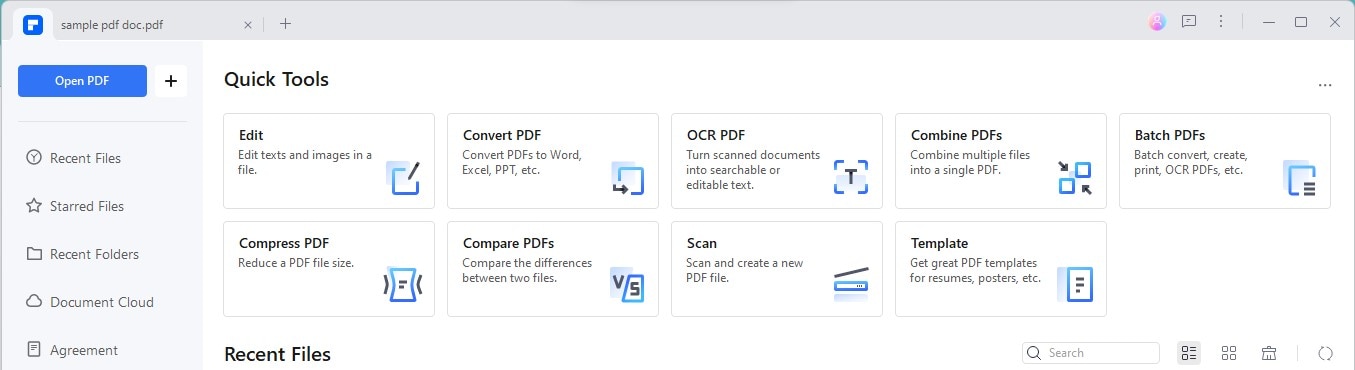
Passaggio 2. Successivamente, trova il "Modulo" > "Campo firma digitale". Ciò ti consente di aggiungere un punto nel documento in cui possono essere inserite le firme.
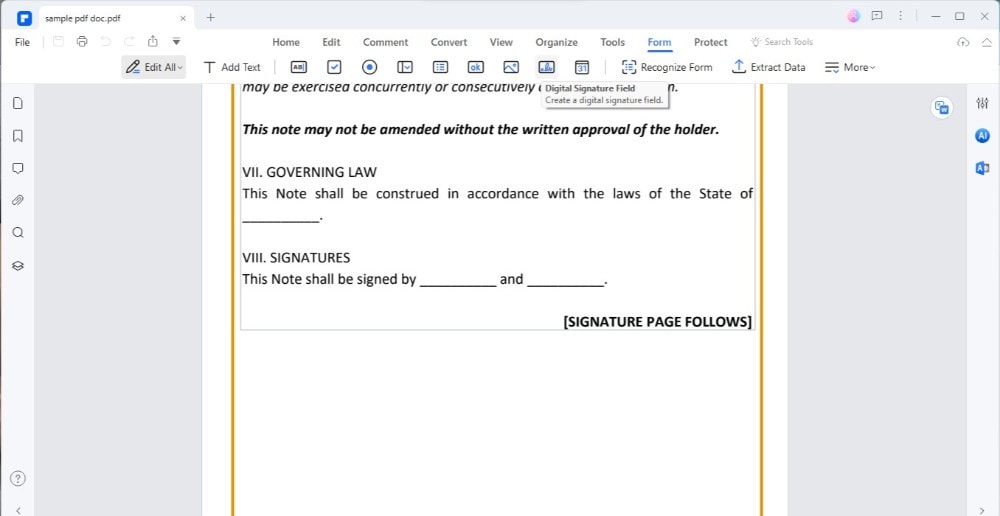
Passaggio 3. Ora clicca sul tuo PDF nel punto in cui desideri inserire il campo della firma. Apparirà una casella. Questa casella è il campo della tua firma. A seconda dello spazio di cui ha bisogno la firma, puoi ingrandire o rimpicciolire questa casella.
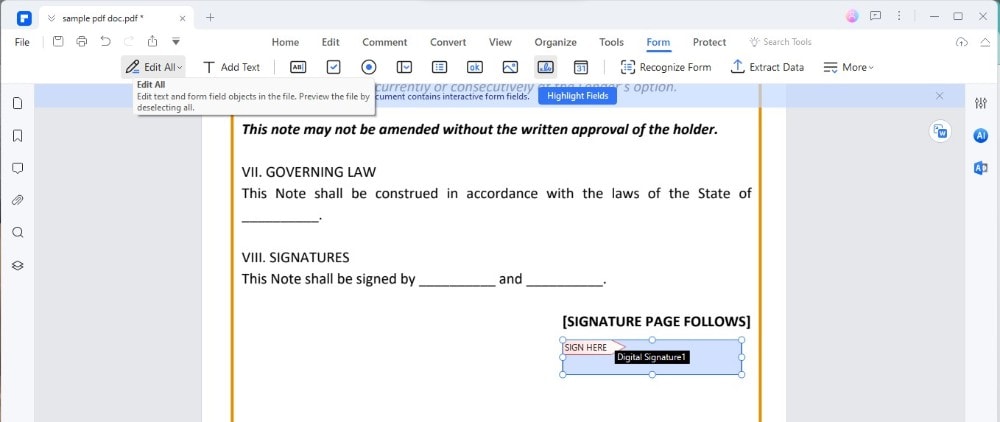
Per un aspetto migliore, metti il campo firma dove ha senso, come alla fine di un modulo o sotto una dichiarazione che necessita di una firma. Assicurati che sia abbastanza grande da rendere la firma facile da leggere, ma non così grande da occupare troppo spazio.
Ricorda, PDFelement è uno strumento che funziona bene su diversi computer, inclusi Windows e Mac. È stato creato per essere rapido e semplice, così non ti perderai in passaggi complessi. Con esso, puoi aggiungere facilmente firme digitali ai tuoi PDF, rendendo i tuoi documenti più veloci e sicuri.
Parte 2. Gestione dei campi firma in PDFelement
Dopo aver aggiunto un campo firma al tuo PDF con PDFelement, gestirlo è semplice. Questa parte della nostra guida ti mostrerà come modificare o rimuovere i campi firma se necessario. PDFelement semplifica la conservazione dei tuoi documenti ordinati e professionali, anche se sei alle prime armi.
Rimozione di un campo firma
Se hai aggiunto un campo firma al tuo PDF e devi rimuoverlo, PDFelement semplifica questa operazione. Ecco come puoi farlo:
Passaggio 1. Apri il tuo PDF in PDFelement.
Passaggio 2. Vai alla scheda "Modulo" in alto.
Passaggio 3. Clicca sul campo della firma che si desidera rimuovere. Lo vedrai perché è contrassegnato sul tuo documento.
Passaggio 4. Clicca con il pulsante destro del mouse (o clicca tenendo premuto il tasto Control su Mac) sul campo della firma.
Passaggio 5. Dal menu che si apre, seleziona "Elimina". Il campo firma scomparirà dal documento.
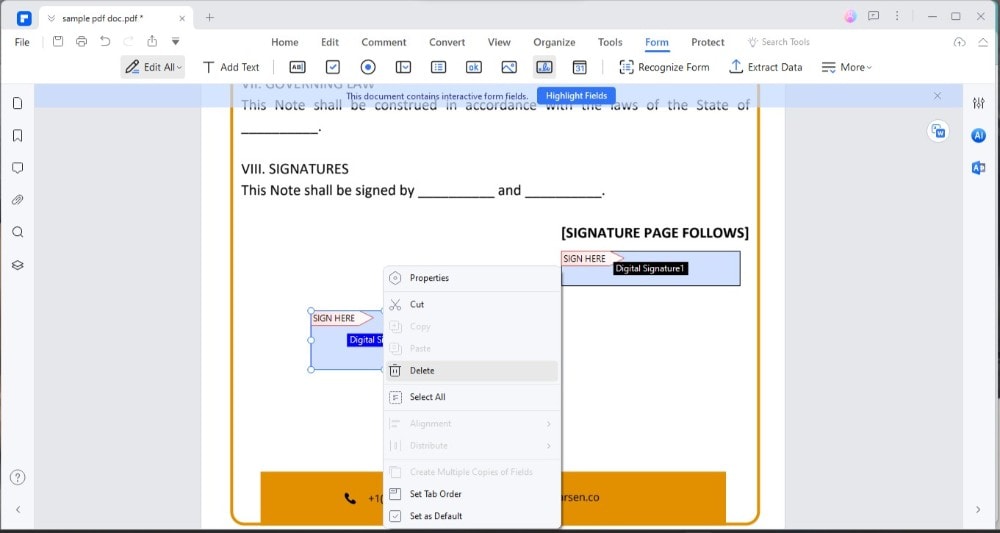
Questo è tutto! Se rimuovi accidentalmente il campo sbagliato, puoi sempre annullare l'ultima azione premendo Ctrl+Z su Windows o Cmd+Z su Mac.
Modifica di un campo firma
A volte potresti voler modificare i dettagli di un campo firma che hai già aggiunto. Ecco come modificarlo in PDFelement:
Passaggio 1. Apri il documento in PDFelement.
Passaggio 2. Passare nuovamente alla scheda "Modulo".
Passaggio 3. Clicca sul campo della firma che si desidera modificare. Una volta selezionato, vedrai le opzioni per modificarne le proprietà. Puoi modificare il nome, l'aspetto e la posizione del campo nel documento.
Passaggio 4. Per spostare il campo, trascinalo semplicemente in una nuova posizione. Per ridimensionarlo, trascina gli angoli per ingrandirlo o rimpicciolirlo.
Passaggio 5. Se desideri modificare il nome o l'aspetto, cerca l'opzione delle proprietà (clicca con il pulsante destro del mouse o clicca tenendo premuto il tasto Ctrl) e modifica.
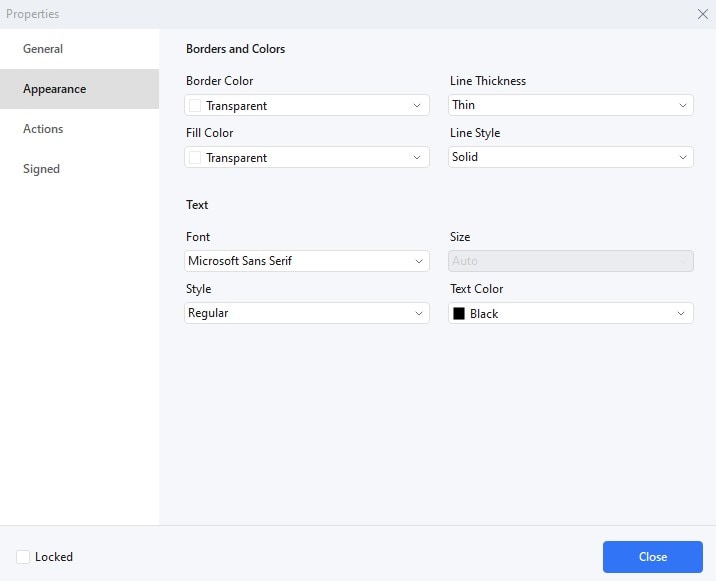
Dopo aver apportato le modifiche, salva il documento per conservare gli aggiornamenti. Con questi passaggi puoi assicurarti che i campi della firma siano corretti, rendendo i tuoi documenti puliti e professionali.
Preparare la firma
Creare una firma digitale per i tuoi documenti è semplice. Se hai un'immagine della firma, assicurati che sia chiara e su uno sfondo semplice. Ciò aiuta ad apparire al meglio quando aggiunto ai documenti. Se non disponi di un'immagine della firma, puoi crearne facilmente una con PDFelement.
Il software ti consente di disegnare la tua firma direttamente sullo schermo. Questo può essere fatto utilizzando un mouse o, meglio ancora, un touchpad o un touchscreen per una firma più naturale. Assicurati che la tua firma sia ordinata e assomigli a come firmeresti su carta. Una volta soddisfatto della tua firma, salvala. PDFelement lo conserverà per documenti futuri, rendendolo facile da riutilizzare.
Inserimento della firma
Aggiungere la tua firma a un documento in PDFelement è semplice. Ecco come:
Passaggio 1. Apri il tuo PDF in PDFelement cliccando su "Apri file" e scegliendo il documento che devi firmare.
Passaggio 2. Cerca la scheda "Commento" > pulsante "Firma". Qui puoi aggiungere una firma salvata o crearne una nuova.
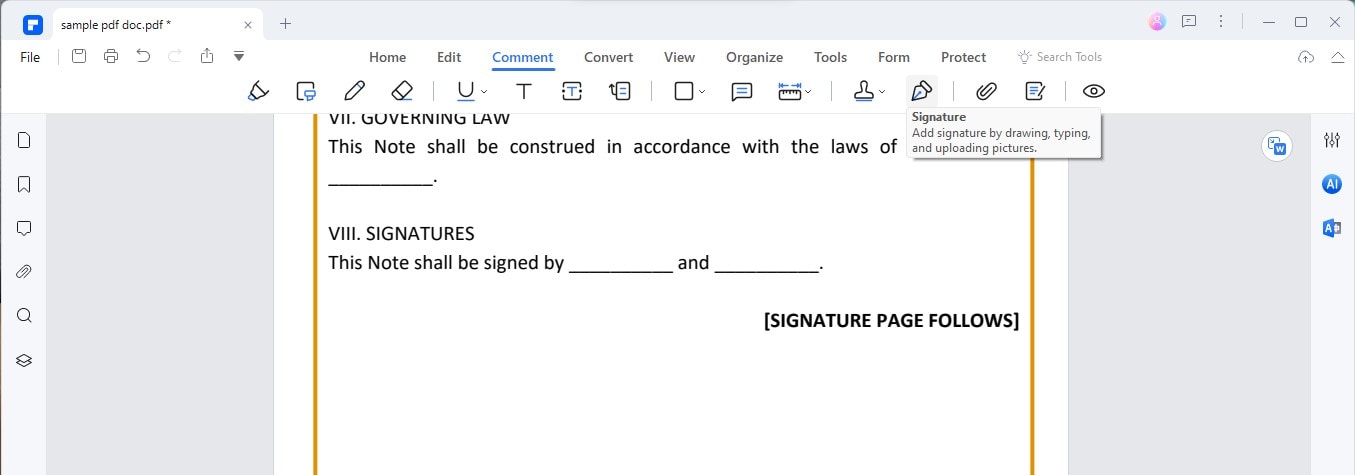
Passaggio 3. Se stai creando una nuova firma, disegnala direttamente nella casella fornita o carica un'immagine della tua firma.
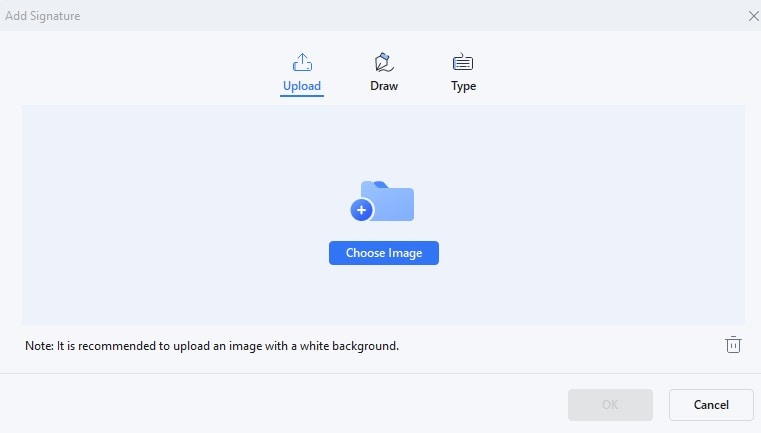
Passaggio 4. Dopo che la tua firma è pronta, clicca sul documento dove vuoi posizionarla. Puoi spostarla per posizionarla perfettamente nel campo della firma.
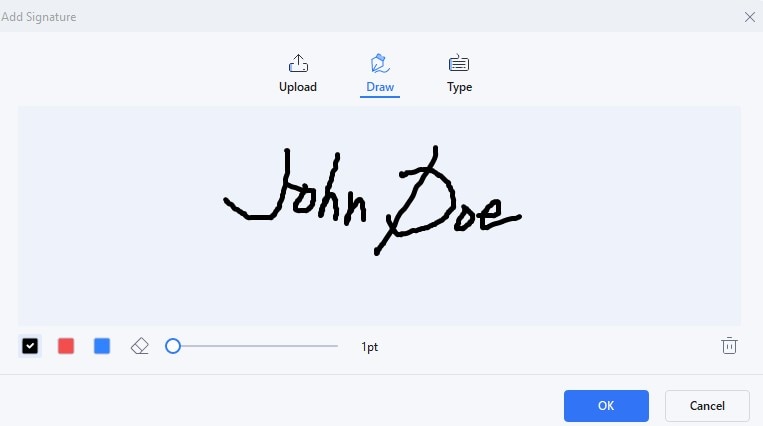
Passaggio 5. Se necessario, regola la dimensione della tua firma trascinando gli angoli della casella della firma. Assicurati che si adatti bene e assomigli a una parte naturale del documento.
Passaggio 6. Una volta che sei soddisfatto dell'aspetto, salva il documento. La tua firma è ora aggiunta in modo sicuro.
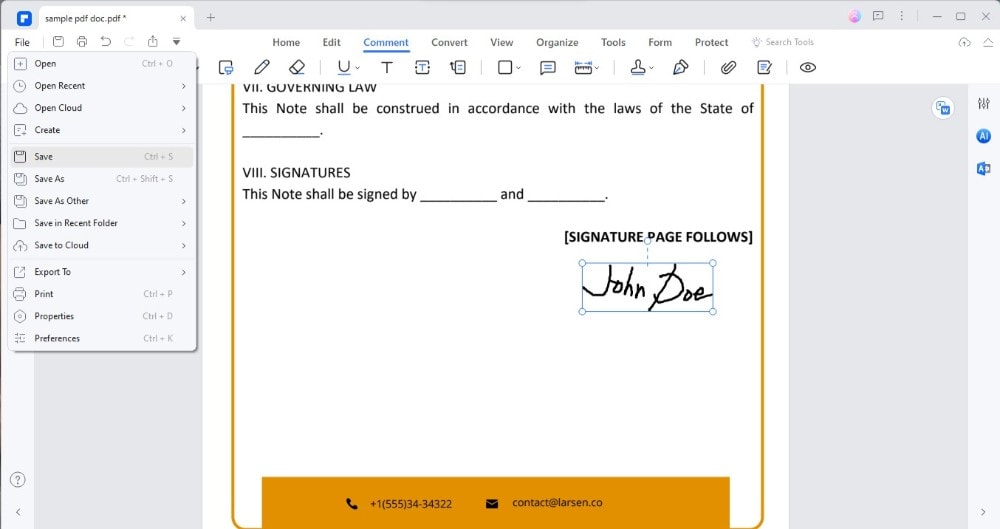
Ricorda, una firma digitale rende ufficiale il tuo documento, proprio come farebbe una firma scritta a mano. Con PDFelement, questo processo è semplice e sicuro, garantendo che i tuoi documenti siano firmati correttamente e pronti per essere utilizzati.
Parte 3. Aggiungere una firma al PDF utilizzando Adobe Acrobat
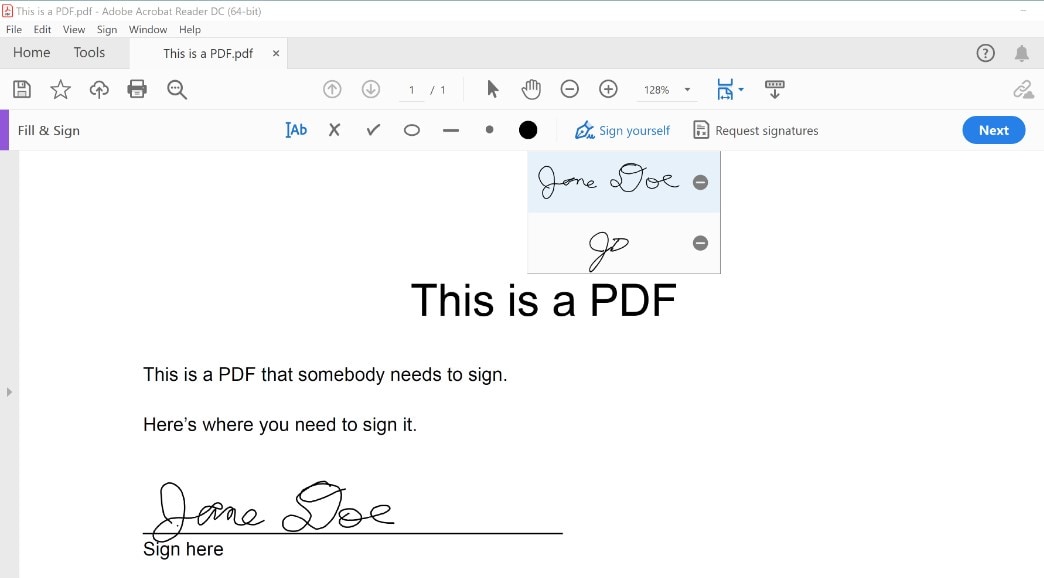
Adobe Acrobat è un altro strumento popolare per lavorare con i PDF, soprattutto quando si aggiungono campi firma. È ampiamente utilizzato in ambienti professionali e personali grazie alla sua affidabilità e funzionalità complete. Che tu utilizzi Acrobat DC o Acrobat Pro DC, aggiungere una firma ai tuoi PDF è semplice.
Ecco come farlo:
Passaggio 1. Inizia aprendo il documento in Adobe Acrobat. Funziona allo stesso modo sia in Acrobat DC che in Acrobat Pro DC.
Passaggio 2. Cerca l'opzione "Compila e firma" nel riquadro di destra.
Passaggio 3. Sulla barra degli strumenti vedrai il pulsante "Firma". Clicca su di esso e quindi selezionare "Aggiungi firma" dalle opzioni.
Passaggio 4. Ora puoi digitare, disegnare o caricare un'immagine della tua firma. Adobe Acrobat ti consente di creare la tua firma proprio come preferisci.
Passaggio 5. Dopo aver creato la firma, clicca sul documento nel punto in cui desideri inserirlo. Puoi spostarlo e ridimensionarlo per adattarlo perfettamente.
Confrontando Adobe Acrobat con PDFelement, entrambi offrono solide soluzioni per aggiungere firme ai PDF. Acrobat è noto per le sue funzionalità avanzate e opzioni di sicurezza, che lo rendono un punto di riferimento per molti professionisti. PDFelement, d'altra parte, è elogiato per la sua semplicità e facilità d'uso, attirando gli utenti che preferiscono un approccio più diretto.
A seconda delle tue esigenze e del tuo livello di competenza, potresti trovarne uno più adatto dell'altro. Entrambi, però, sono ottime scelte per la gestione delle firme digitali.
Parte 4. Implicazioni legali e sulla sicurezza nell'aggiunta di un campo firma a un PDF
Le firme digitali sono come le impronte digitali elettroniche, legalmente vincolanti in molti paesi del mondo. Ciò significa che quando firmi un documento digitalmente, ha lo stesso peso che avrebbe se lo avessi firmato con carta e penna. È importante perché ti consente di gestire le questioni ufficiali rapidamente e da qualsiasi luogo, senza aspettare la posta o incontrarti di persona.
Per garantire che i tuoi documenti firmati siano sicuri e protetti, ci sono alcune cose da ricordare. Innanzitutto, utilizza un software affidabile come PDFelement o Adobe Acrobat. Questi programmi dispongono di funzionalità di sicurezza che proteggono la firma e il documento da eventuali manomissioni. Usano la crittografia, come un codice segreto, per proteggere le tue informazioni.
Inoltre, quando firmi un documento o chiedi a qualcun altro di firmare, assicurati di sapere chi è. Alcuni software ti permettono di tracciare chi ha firmato il documento e aggiungono un ulteriore livello di sicurezza.
Ricorda, mantenere le tue firme digitali al sicuro significa utilizzare gli strumenti giusti e fare attenzione alle persone con cui condividi i tuoi documenti. In questo modo, puoi goderti la comodità delle firme digitali senza preoccuparti della sicurezza dei tuoi documenti.
Conclusione
Aggiungere una firma ai tuoi PDF è semplice con strumenti come PDFelement e Adobe Acrobat. Queste firme digitali sono legalmente vincolanti e sicure, rendendo il processo di firma dei documenti rapido e sicuro. Che tu sia un professionista o che tu abbia semplicemente bisogno di firmare un documento da casa, questi strumenti garantiscono che le tue firme siano valide e protette, semplificando le tue attività nel mondo digitale.



